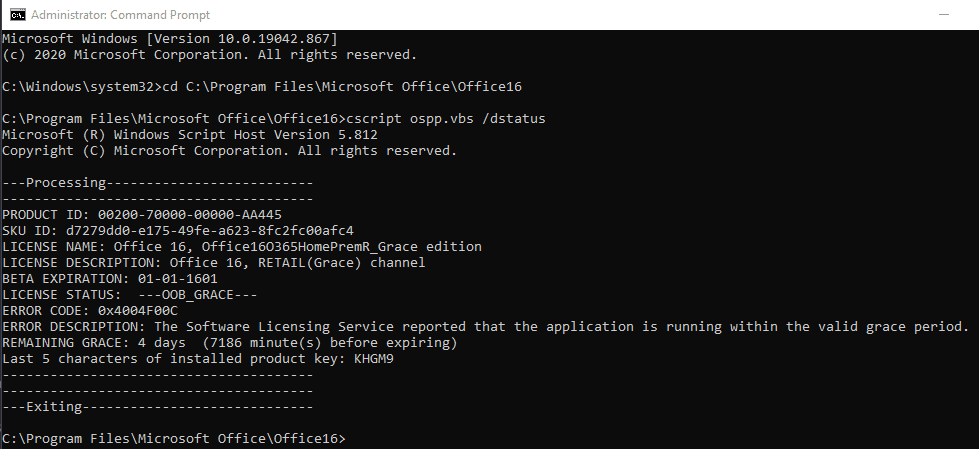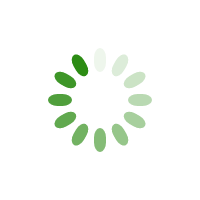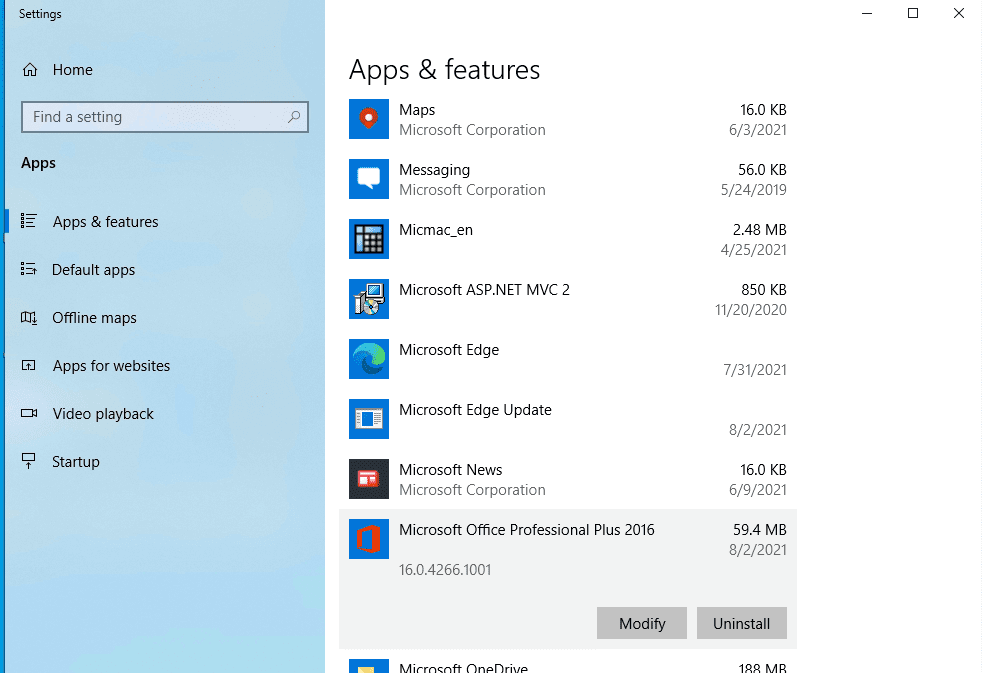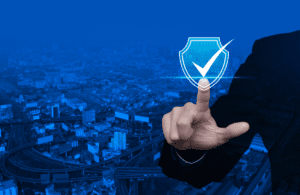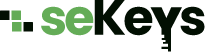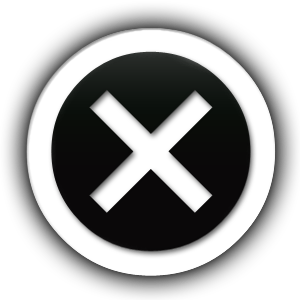תוכן עניינים
לעיתים קרובות, יש צורך להסיר גרסאות ישנות או בלתי רצויות של תוכנת האופיס של מיקרוסופט מהמחשב שלך. במדריך זה, נסביר את כל השיטות השונות עבור הסרת גרסאות האופיס השונות מהמחשב, כולל הגישה דרך שורת הפקודה.
הסרת אופיס דרך הפקד הוספה והסרה של Windows:
לחץ על כפתור התפריט ‘התחל’ ובחר באפשרות ‘לוח בקרה’.
בתפריט לוח הבקרה, בחר באפשרות ‘תוכנות’ ולאחר מכן בפריט ‘תוכנות ותכונות’.
מצא את גרסת האופיס שאתה רוצה להסיר, לחץ עליה ולאחר מכן בחר ‘הסר’.
הסרת אופיס דרך הגדרות Windows 10 ו-11:
לחץ על כפתור התפריט ‘התחל’ ובחר באפשרות ‘הגדרות’.
בחלון ההגדרות, עבור לקטגוריית ‘אפליקציות’.
חפש את גרסת האופיס שאתה רוצה להסיר ולחץ עליה.
לחץ על הכפתור ‘הסר’ ועקוב אחר ההנחיות המופיעות על המסך.
הסרת אופיס דרך הרשומה של Windows (מומלץ למשתמשים מתקדמים):
לחץ על כפתור התפריט ‘התחל’, הקלד ‘regedit’ ולחץ על ‘הערך רשומות’.
- גש לכתובת הרשומה הבאה (בהתאם לגרסה של האופיס): HKEY_LOCAL_MACHINE\SOFTWARE\Microsoft\Windows\CurrentVersion\Uninstall
- חפש את התיקיה שמתארת את גרסת האופיס שאתה רוצה להסיר.
- עבור לפריט ‘UninstallString’ בתוך התיקיה, עותק את הנתיב המוצג והדבק אותו בחלון שורת הפקודה (Command Prompt).
- הרץ את הפקודה ועקוב אחר ההנחיות המופיעות על המסך.
הסרת אופיס באמצעות כלי ההסרה של מיקרוסופט:
- הורד את כלי ההסרה של מיקרוסופט מאתר האינטרנט שלהם והרץ אותו. (לחצו עליי כדי להוריד את הכלי)
- בחר את גרסת האופיס שאתה רוצה להסיר ולחץ על ‘התקדם’.
- עקוב אחר ההנחיות המופיעות על המסך כדי להסיר את האופיס.
הסרת אופיס דרך שורת הפקודה (Command Prompt):
שלב 1: פתיחת חלון שורת הפקודה במחשב פתח חלון שורת הפקודה (Command Prompt), ובצע אחת מהפעולות הבאות:
• אם התקנת את הגרסה הביט-64 של Office 2016, עבור לתיקיה הבאה: C:\Program Files\Microsoft Office\Office16
• אם התקנת את הגרסה הביט-32 של Office 2016, עבור לתיקיה הבאה: C:\Program Files (x86)\Microsoft Office\Office16
שלב 2: הצגת הרישיונות הנוכחיים הקלד את הפקודה הבאה כדי להציג את מצב הרישיונות. שים לב לחמש התווים האחרונים של כל מפתח הרישיון שמוצגים בפלט:
cscript ospp.vbs /dstatus
שלב 3: הסרת הרישיונות עכשיו הרץ את הפקודה הבאה כמה פעמים שצריך כדי להסיר את כל מפתחות הרישיון שרשמת בשלב הקודם.
cscript ospp.vbs /unpkey:<חמשת התווים האחרונים של מפתח המוצר>
שלב 4: אתחול המחשב לאחר שפקודות ההסרה הושלמו בהצלחה, סגור את חלון שורת הפקודה ואתחל את המחשב.
סיכום: במדריך זה סקרנו את כל השיטות השונות להסרת גרסאות האופיס השונות מהמחשב שלך. כעת אתה יכול לבחור את השיטה המתאימה ביותר עבורך ולהסיר את הגרסה הרצויה של האופיס. זכור לאתחל את המחשב שלך לאחר ההסרה כדי להבטיח שכל השינויים מתבצעים בהצלחה.